Дефрагментација меморијске картице како је то извршити ову операцију и његову корист

- 915
- 175
- Mr. Wilbert Price
Након куповине нове меморијске картице, многи корисници имају своје одлично дело: брзо копирање датотека са флеш диск-а на чврсти диск или обрнуто. Нажалост, с временом може почети да успорава приметно. Брзина преноса датотека је већ далеко од оригинала, све датотеке које се налазе на меморијској картици се отварају већ дуже време и репродукују се, на пример, аудио или видео датотека готово је немогућа. Шта да радим у овом случају? О томе ћемо разговарати у овом чланку.

Дефрагмент Погон може бити на више начина.
Најбоље и што је најважније, најефикаснији начин да оживете превозник и вратите њено почетно снимање и брзину читања је примена дефрагментације. Дефрагментација флеш уређаја је процес прерасподјеле системских датотека у циљу брзог извођења процеса снимања и читања. Препоручује се да га извршите не више од два пута месечно. Честа дефрагментација може наштетити превознику, погоршати своје карактеристике брзине снимања и читања датотека.
Ако сте сигурни да је флеш уређај изгубио почетне карактеристике и постоји жеља да се то покуша да оживи, обратите пажњу на следеће најефикасније начине да се понашате дефрагментација. Како дефрагментирати флеш уређај?
2 најбоље начине
Коришћење Виндовс-а
Сигурно искусни корисници ПЦ-а знају да су апсолутно све верзије система Виндовс ОС-а, почевши од КСП-а на Виндовс 10, пружају могућност да апсолутно оптимизирају било који превозник користећи дефрагментатор уграђен у ОС. На пример, размислите о начину на који треба да извршите Фласх Дриве Дефрагмент помоћу Виндовс 10:
- Прво морате отворити рачунар.
- Сви чврсти дискови рачунара појавит ће се испред вас, а са њима су уређаји повезани на рачунар.
- Међу повезаним уређајима у одељку "Уређаји и ДРКС", морате да одаберете уређај који желите да оптимизирате.
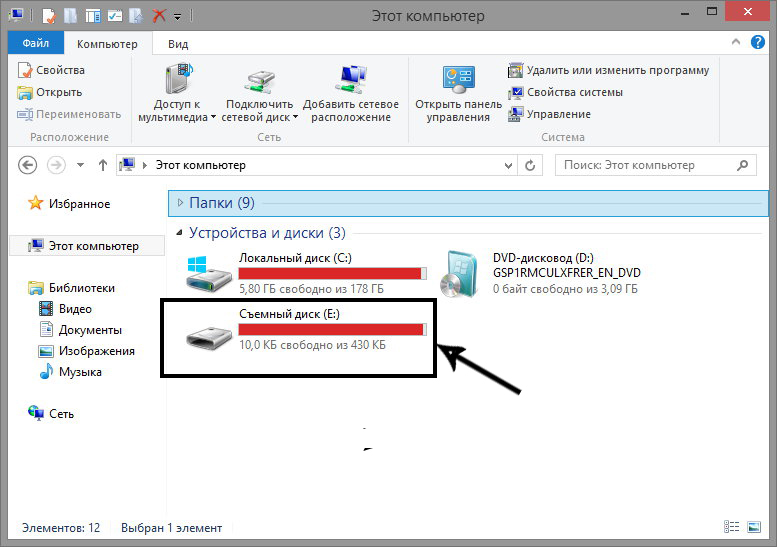
- Након што сте пронашли флеш уређај на овој листи, морате да кликнете на њега десним дугметом миша и изаберите "Својства".
- Након што пређемо у одељак својства флеш уређаја, у горњем менију идемо на картицу "Сервице".
- Затим видимо пред собом функцију "оптимизација и дефрагментација диска", кликните на "Оптимизе".
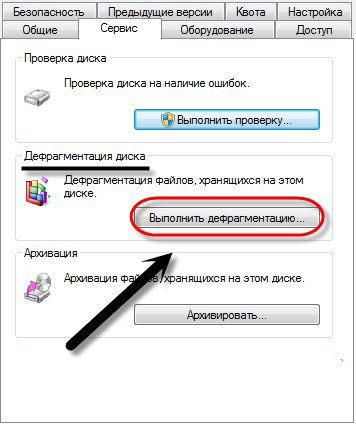
- Појављује се прозор са свим чврстим погонима и уређајима повезаним на рачунар. На тој листи изаберите уређај, кликните на њега помоћу левог дугмета, а затим у истом прозору (испод листе чврстих дискова и повезаних уређаја) Изаберите "Оптимизирајте".
- Поступак се лансира. У просеку, може трајати од 10 минута до целог сата. Вријеме рада директно зависи од степена пуњења превозника и његове пуне запремине (8, 16, 32, 64 ГБ).
Ако не верујете уграђеној функцији ОС-а да оптимизује дискове и меморијске картице, можете да користите други специјални софтвер. На пример, можете размотрити поступак за обављање ове операције помоћу популарног посебног програма под називом Смарт Дефраг 5.
Коришћење Смарт Дефраг 5
Смарт Дефраг 5 је најбољи програм дефрагментације за Фласх драјвове и друге превознике повезане на ПЦ. Софтвер је бесплатан, може се преузети са званичне веб странице програма Смарт Дефраг 5. Након инсталације, програм дефрагментације за блиц уређај не захтева унос тастера и других метода активирања. Преузето, инсталирано, користимо. Да бисте оптимизирали носач помоћу Смарт Дефраг 5, потребне су вам:
- Покрените програм.
- На врху главног прозора изаберите "Дефрагментација диска".
- Затим одаберите потребан носач који вам и желите дефрагментирати.
- Означите га квачицом и испод листе повезаних уређаја одаберите функцију "Смарт Оптимизација".
- Након одабира функције, поступак ће бити покренут. Просечна време оптимизације је 5-10 минута.
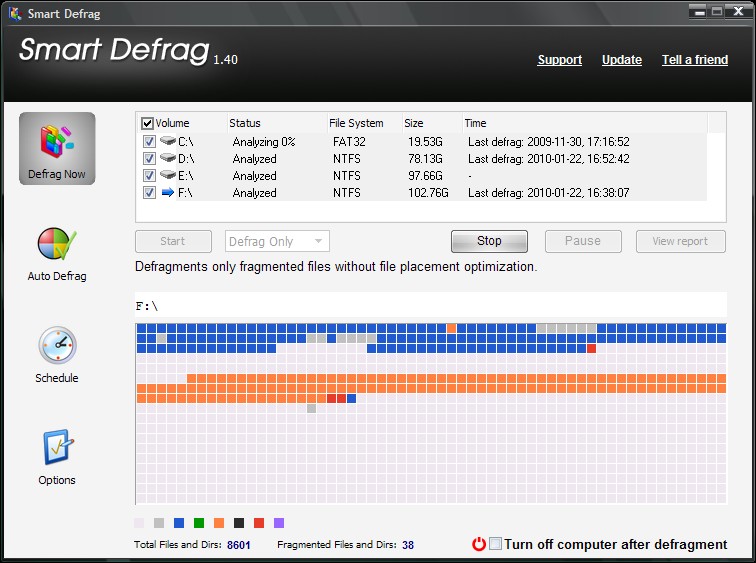
Наравно, постоји много више посебног софтвера за ову операцију, 2 најједноставније и стварно ефикасне су горе наведене.
Корист
Дефрагментација позитивно утиче на брзину снимања, читање и отварања у будућности, датотеке снимљене на флеш диск јединици. Када користите такве превознике, брзина је главна ствар.
Фреквенција
Сигурно сте више пута чули од корисника ПЦ-а да се оптимизација треба извести скоро сваке недеље. Ово је неопходно за добар посао меморијске картице. Нажалост, такве и сличне изјаве су заблуда. Честа примена ове операције не може утицати на превозник на најпозитивнији начин, наиме: Временом можете приметити више и више времена одзива датотека снимљених на меморијској картици. На пример, ако је потребно да копирате датотеку са флеш диск-а на рачунар, затим када одаберете одређену датотеку и копирање рада, брзина операције ће бити благо, нестала, нестабилна и то је најегодније може да се деси. У супротном, уређај и сви процеси који су га спровели (Гледање видео записа, слушајући музику) могу да се објесе и успоре на сваки могући начин.
Важан. Да би одржали носач у добром стању, посебно онима који се свакодневно користе да би копирали и преносе са рачунара на ПЦ од различитих датотека било које величине - не заборавите на перформансе уређаја 1-2 пута месечно. Наглашава: само се ради о блиц-уређајима који се користе свакодневно или често.Закључак
Дефрагментација је заиста јединствена прилика да убрза рад носиоца било које врсте. Ова функција је била веома популарна међу рачунарима рачунара да убрзају рад чврстих дискова, али је такође одлично за оптимизацију меморијских картица. Ако желите да проширите радни век флеш уређаја, онда је оптимизација једноставно неопходна. Запамтите и не заборавите да га спроведете барем једном недељно, меморијска картица ће вам послужити још много година и никада не можете пронаћи проблеме са његовим радом, срећом.
- « Скенирање помоћу штампача ХП ЛасерЈет М1120
- Како покренути услужни програм за управљање диском у систему Виндовс 10 »

